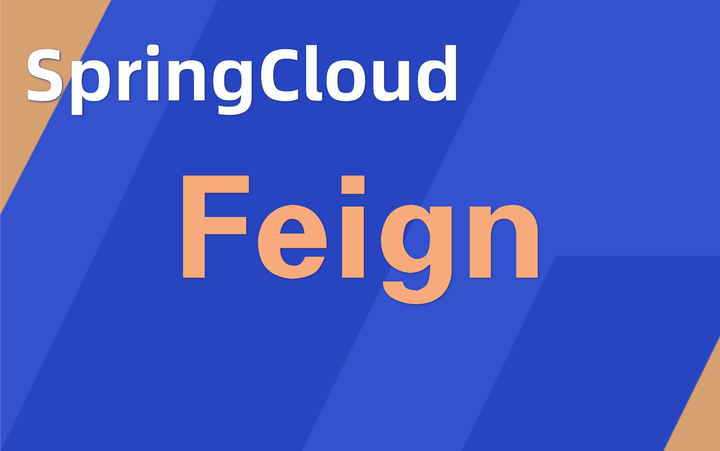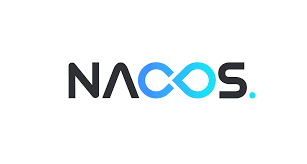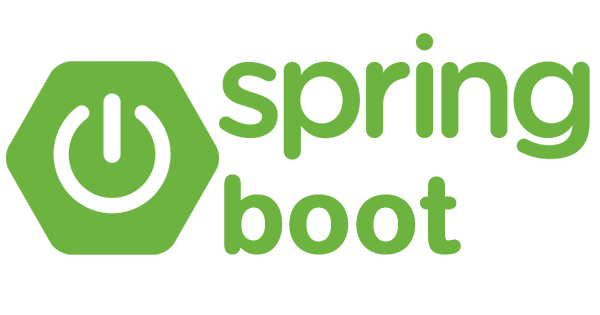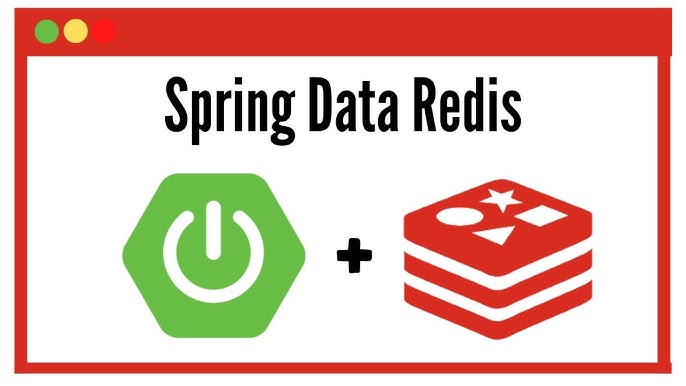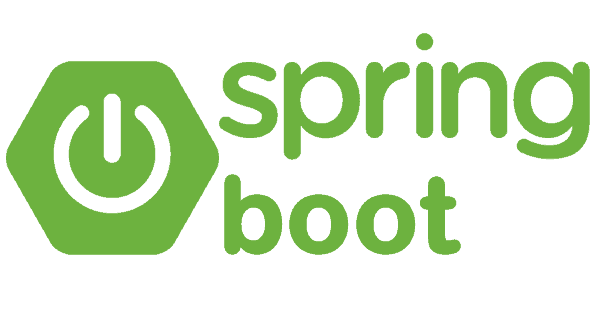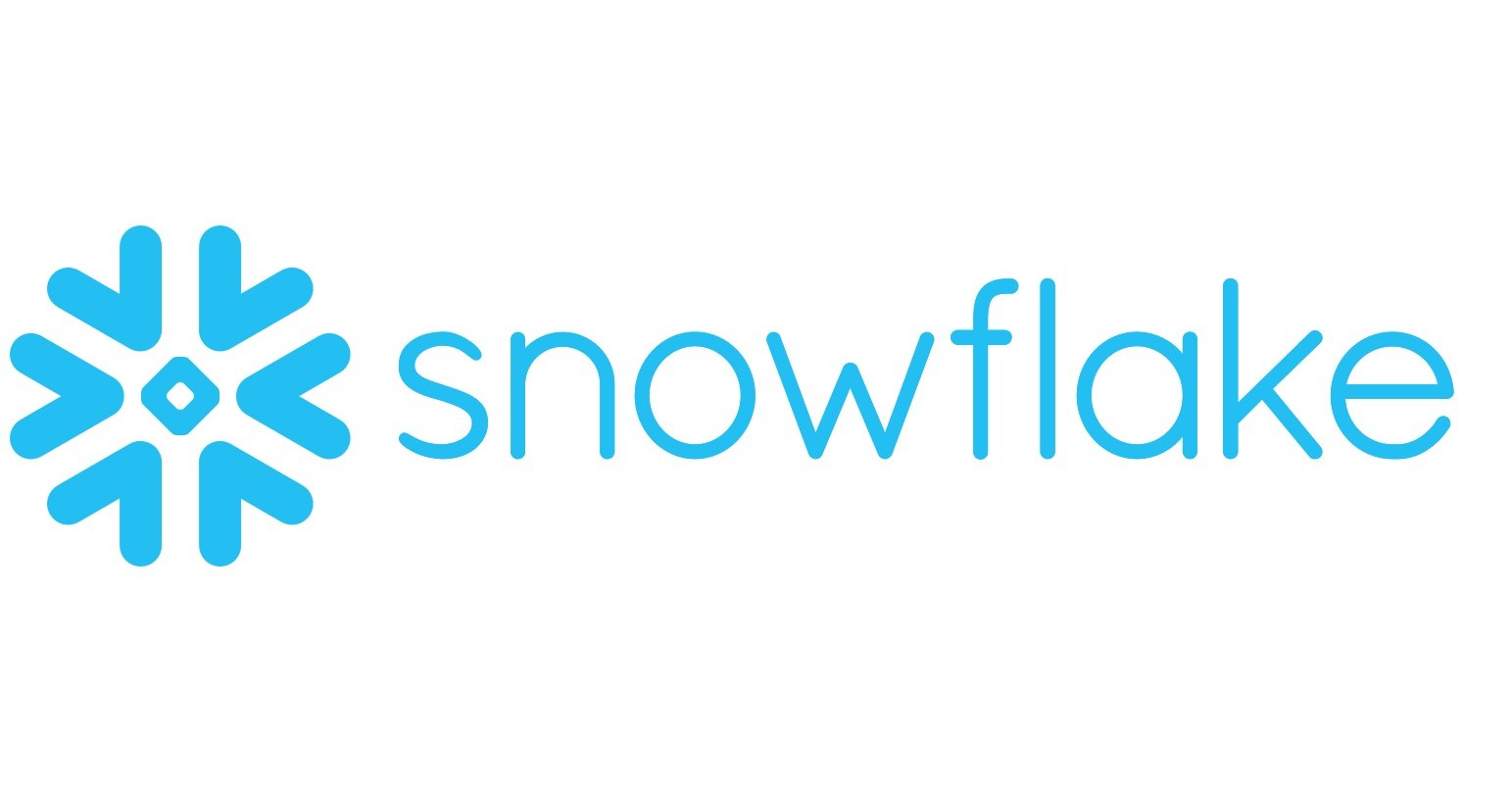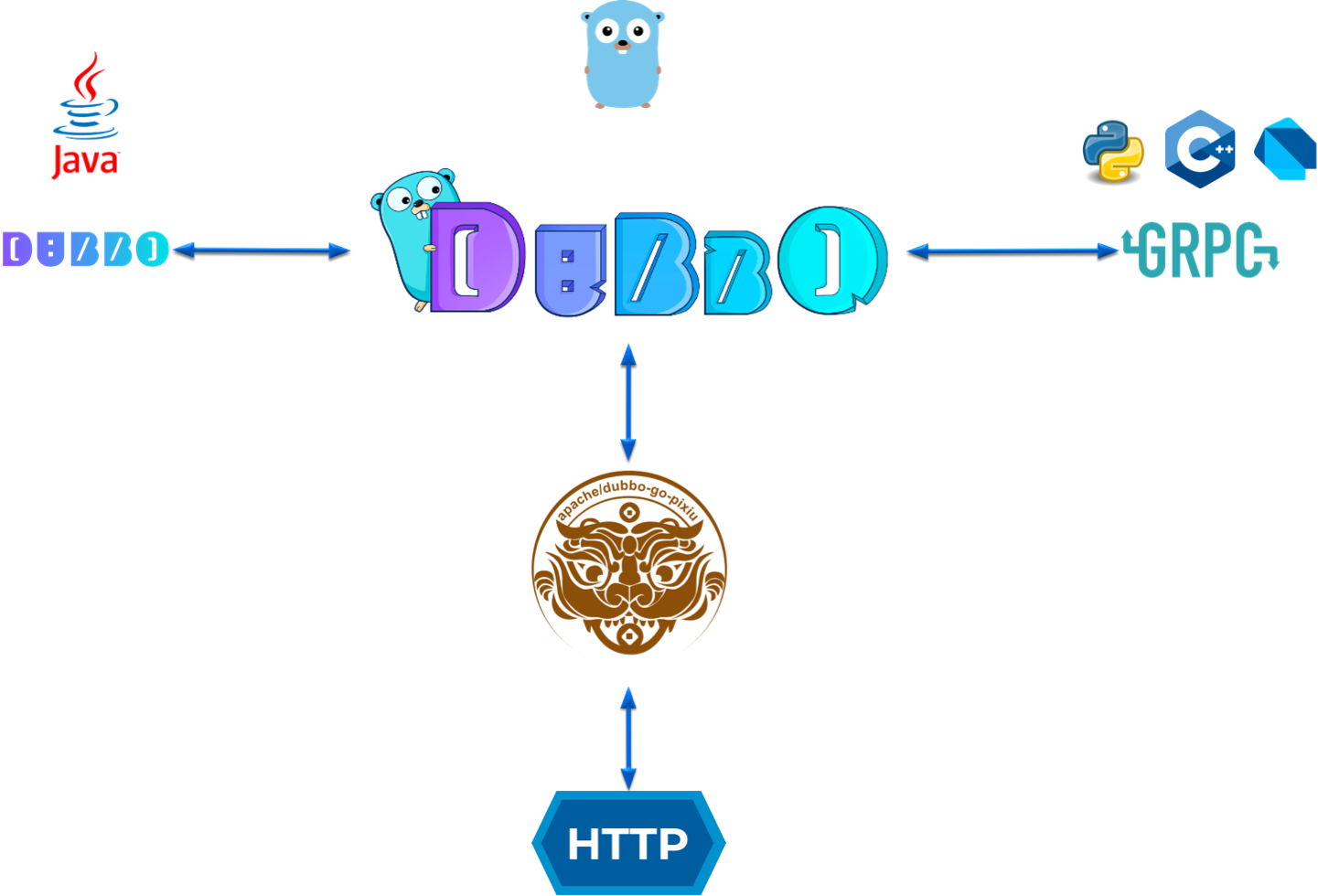Nacos下载安装
nacos作为配置中心的使用方法可以参考nacos官网:Nacos Spring Cloud 快速开始
1. Windows安装
开发阶段采用单机安装即可。
1.1 下载安装包
在Nacos的GitHub页面,提供有下载链接,找到你需要的版本:
版本对应: Nacos与SpringBoot的版本对应关系
GitHub主页:https://github.com/alibaba/nacos
GitHub的Release下载页:https://github.com/alibaba/nacos/releases
如图:
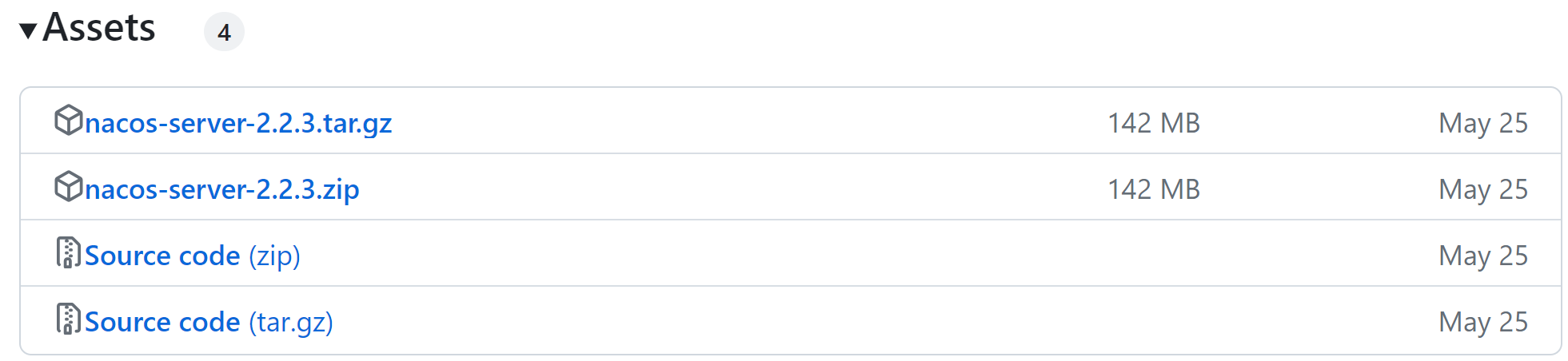
windows版本使用nacos-server-2.2.3.zip包即可。(当你看到这篇博客时,可能版本已经更新了)
1.2 解压
将这个包解压到任意非中文目录下,如图:
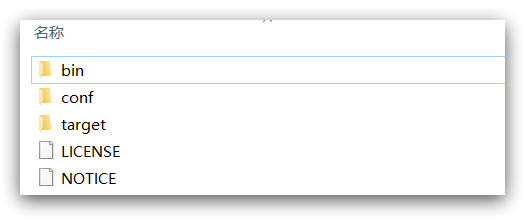
目录说明:
- bin:启动脚本
- conf:配置文件
1.3 端口配置
Nacos的默认端口是8848,如果你电脑上的其它进程占用了8848端口,请先尝试关闭该进程。
注意:使用nacos-client 2.x版本时,必须保证nacos server对应的9849端开放。
如果无法关闭占用8848端口的进程,也可以进入nacos的conf目录,修改配置文件中的端口:
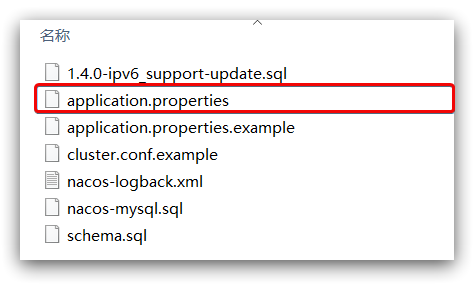
修改其中的内容:
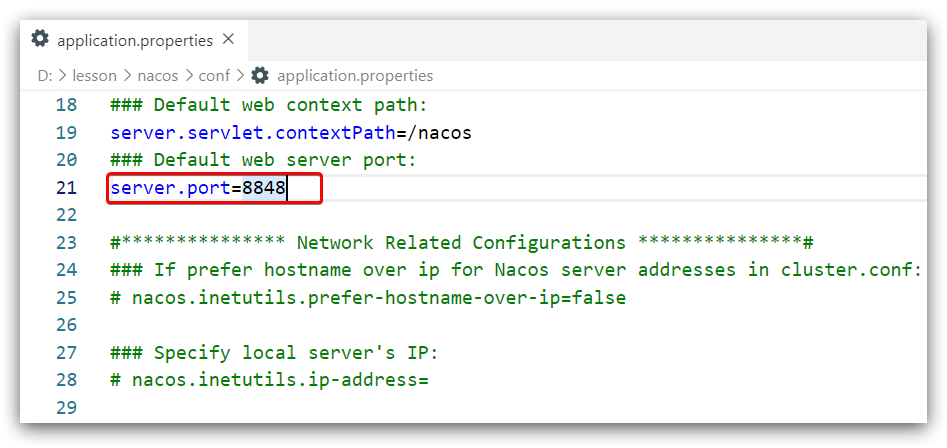
1.4 启动
启动非常简单,进入bin目录,结构如下:
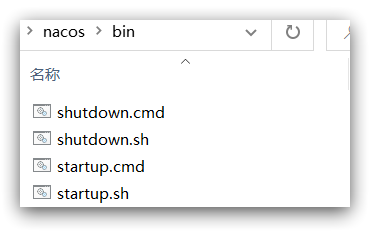
然后执行命令即可:
windows命令(其中 -m standalone 表示 单机模式运行 ),默认为 cluster(集群)模式:
1
startup.cmd -m standalone
执行后的效果如图:
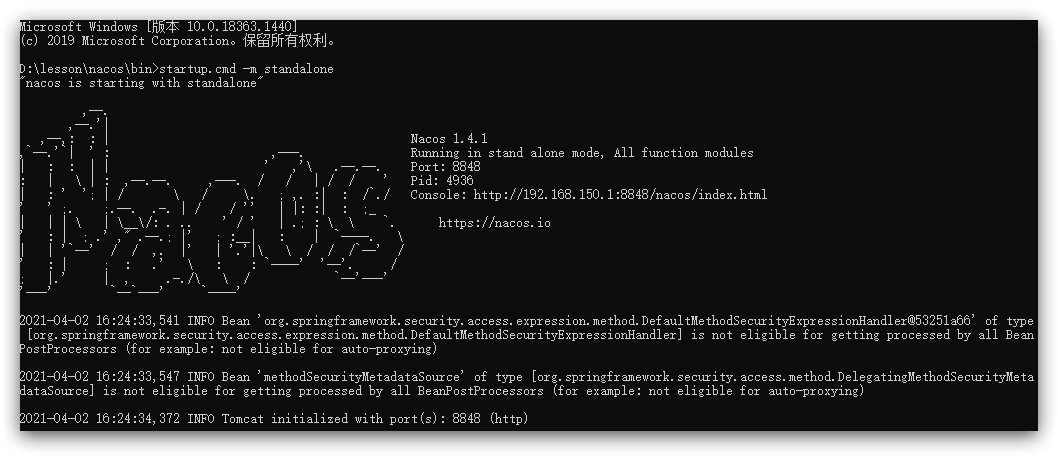
1.5 访问
在浏览器输入地址:http://127.0.0.1:8848/nacos即可:
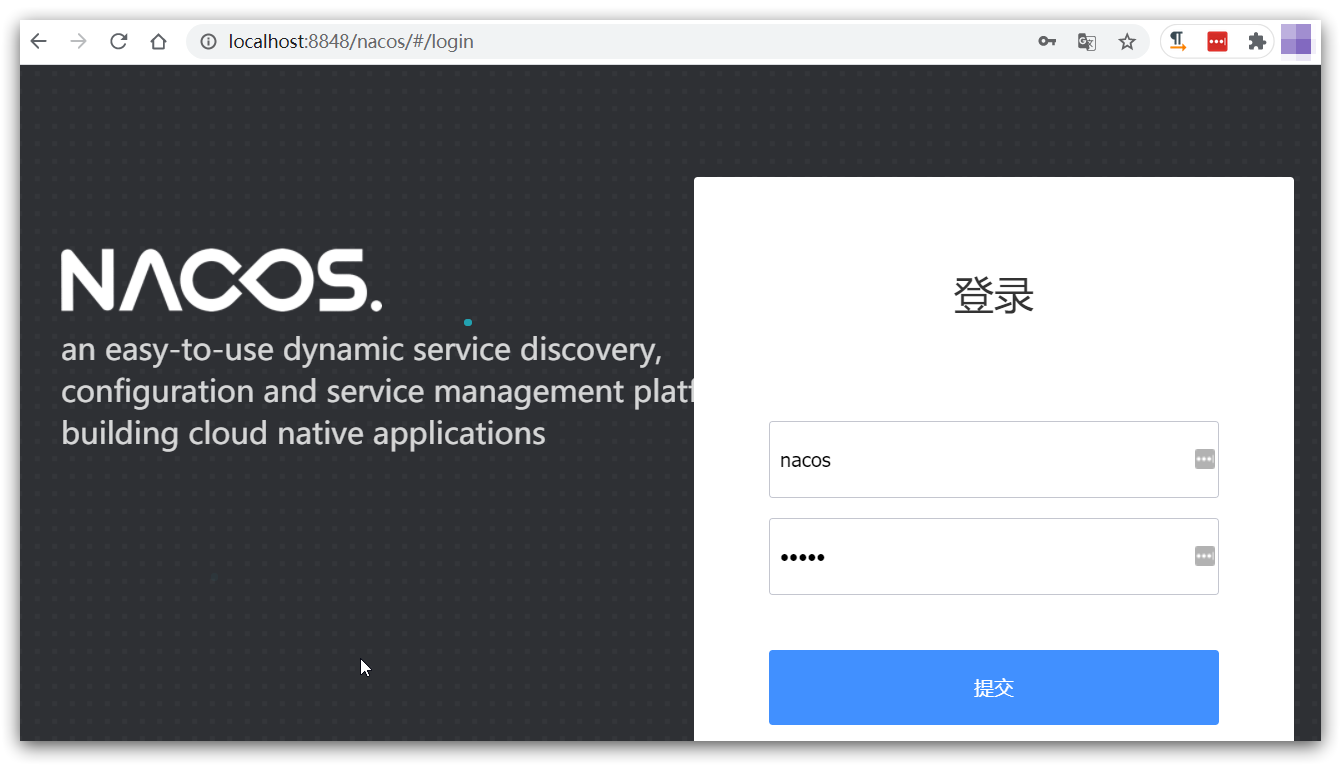
默认的账号和密码都是nacos,进入后:
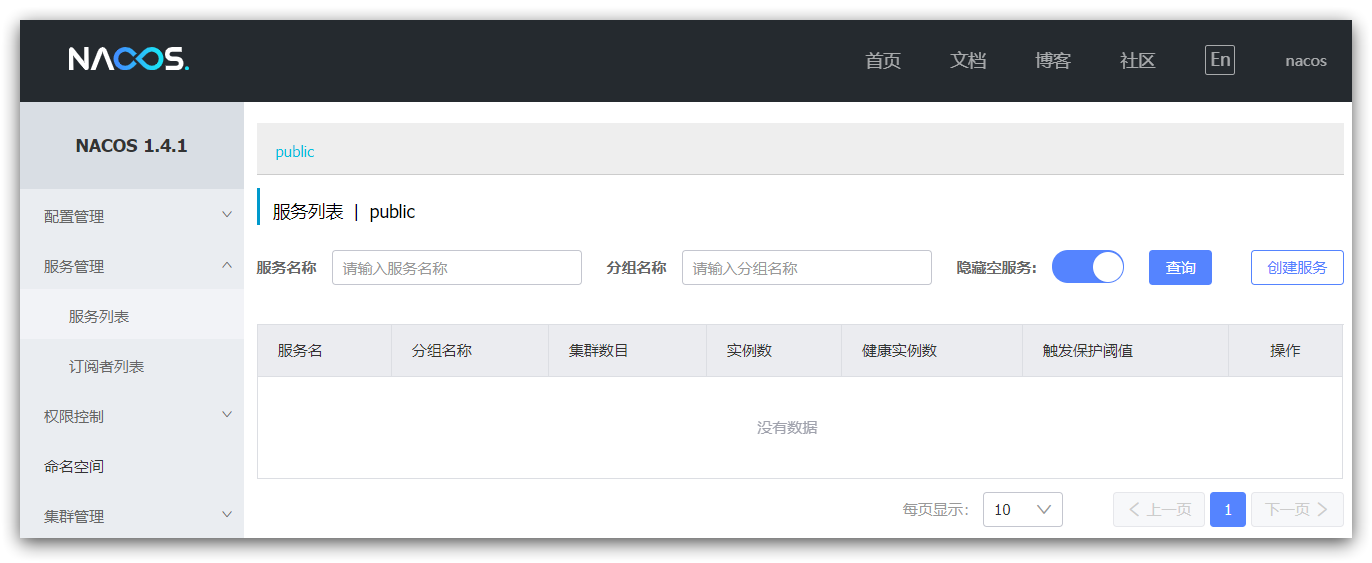
2.Linux安装
Linux或者Mac安装方式与Windows类似。
2.1 安装JDK
Nacos依赖于JDK运行,索引Linux上也需要安装JDK才行。
上传jdk安装包:
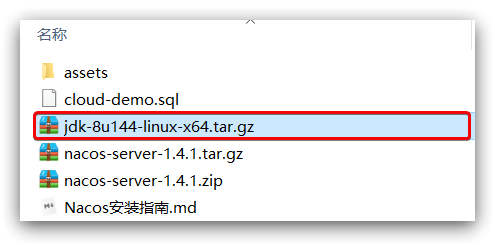
上传到某个目录,例如:/usr/local/
然后解压缩:
1 | tar -xvf jdk-8u144-linux-x64.tar.gz |
然后重命名为java
配置环境变量:
1 | export JAVA_HOME=/usr/local/java |
设置环境变量:
1 | source /etc/profile |
2.2 上传安装包
在Nacos的GitHub页面,提供有下载链接,找到你需要的版本:
GitHub主页:https://github.com/alibaba/nacos
GitHub的Release下载页:https://github.com/alibaba/nacos/releases
如图:
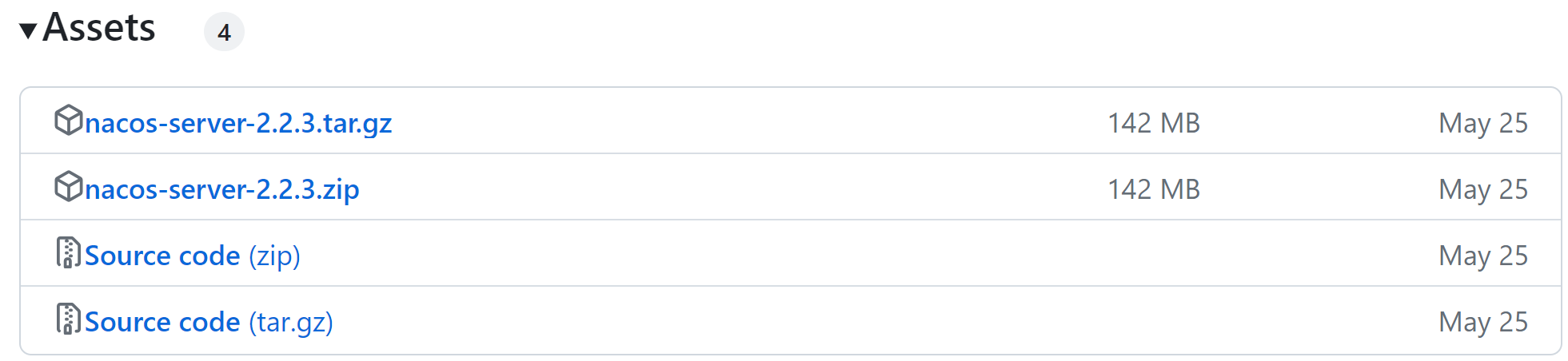
上传到Linux服务器的某个目录,例如/usr/local/src目录下:
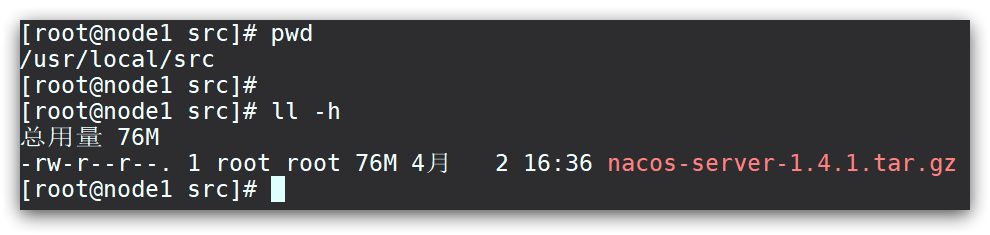
2.3 解压
命令解压缩安装包:
1 | tar -xvf nacos-server-1.4.1.tar.gz |
然后删除安装包:
1 | rm -rf nacos-server-1.4.1.tar.gz |
目录中最终样式:
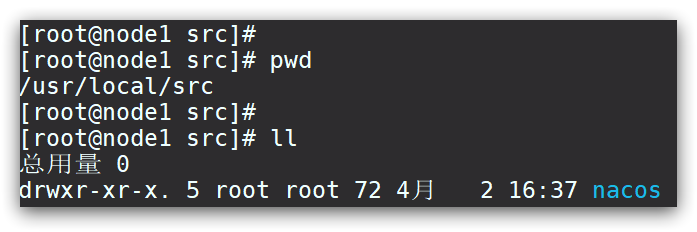
目录内部:
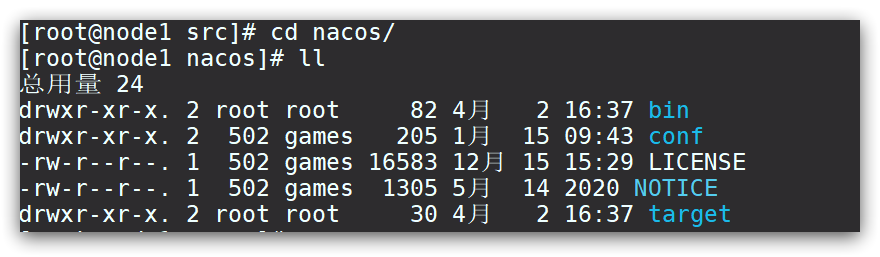
2.4 端口配置
与windows中类似
2.5 启动
在nacos/bin目录中,输入命令启动Nacos:
1 | sh startup.sh -m standalone |
3.Nacos的依赖
父工程:(version 的版本与SpringCloud对应 ,查看版本说明)
1 | <dependencyManagement> |
客户端:
1 | <!-- nacos客户端依赖包 --> |